Comment copier la bibliothèque iTunes sur un lecteur externe pour la sauvegarde
Avec de nombreux logiciels nuisibles apparaissant en ligne, penser au pire est une bonne chose, surtout s'il s'agit de la protection de vos fichiers sauvegardés depuis longtemps. Ce genre de chose est toujours possible sur n'importe quelle application ou plate-forme telle qu'iTunes. Donc, si vous avez organisé une bibliothèque très étendue et que vous ne voulez pas qu'elle soit gaspillée, la sauvegarde des fichiers est fortement recommandée. Cela peut être fait via plusieurs méthodes, mais dans cet article, nous nous concentrerons sur comment copier la bibliothèque iTunes sur un disque externe.
Heureusement, le processus de copie de la bibliothèque iTunes vers un Disques durs externes est tout simplement très simple et il est entièrement abordé dans le guide ci-dessous. Que vous utilisiez un ordinateur Windows ou un Mac, vous pouvez utiliser ce guide pour créer une copie de sauvegarde complète de votre bibliothèque iTunes.
Guide des matières Partie 1. Comment copier la bibliothèque iTunes sur un disque dur externe ?Partie 2. La meilleure méthode alternative pour conserver votre bibliothèque iTunesPartie 3. Derniers mots
Partie 1. Comment copier la bibliothèque iTunes sur un disque dur externe ?
Pour éviter que la situation mentionnée ci-dessus ne se produise, l'ensemble des étapes ci-dessous sur la façon de copier la bibliothèque iTunes sur un lecteur externe vous aidera. Assurez-vous de suivre ce guide détaillé pour l'éviter. De quoi aurez-vous besoin avant le déménagement ? Vous aurez bien sûr besoin de l'ordinateur sur lequel se trouve actuellement votre bibliothèque iTunes. Vous aurez également besoin des éléments suivants :
- Un disque dur externe (et une source d'alimentation, le cas échéant), assurez-vous qu'il dispose d'une capacité de stockage suffisante pour contenir votre bibliothèque et pour une extension future
- Un câble USB pour connecter le disque dur à votre ordinateur comme USB 3.0, Câbles USB-C, ou Thunderbolt. L'utilisation d'une technologie plus ancienne, telle que l'USB 2.0, peut considérablement prolonger le temps nécessaire, uniquement à cause de ses taux de transfert plus lents.
Étape 1. Trouver un dossier iTunes
- Sur votre ordinateur, sélectionnez l'icône de l'application iTunes pour la lancer.
- Ouvrez la fenêtre Préférences. Sur un Mac, accédez à iTunes > Préférences. Sous Windows, accédez à Édition > Préférences.
- Sélectionnez Avancé dans la nouvelle fenêtre.
- Accédez à la section Emplacement du dossier iTunes Media pour trouver l'emplacement du dossier iTunes.
- Cochez la case "Copier les fichiers dans le dossier iTunes Media lors de l'ajout à la bibliothèque" pour vous assurer que les chansons que vous ajoutez à votre bibliothèque vont dans ce dossier.
- Cliquez sur OK pour fermer la fenêtre des préférences d'iTunes.
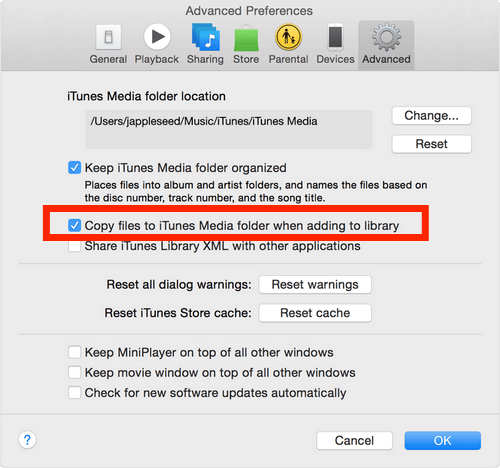
Étape 2. Consolidez votre bibliothèque iTunes
- Cliquez sur Fichier dans le coin supérieur gauche de votre écran.
- Choisissez Bibliothèque dans le menu déroulant, puis sélectionnez le bouton Organiser la bibliothèque.
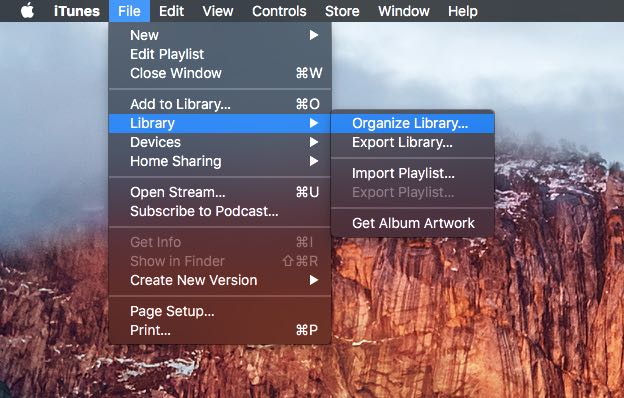
- Cochez la case Consolider les fichiers dans la fenêtre qui apparaît. Cliquez sur OK.
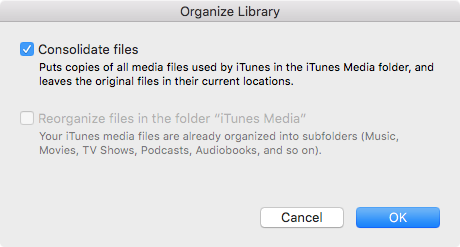
Remarque : Consolider les fichiers copie les éléments plutôt que de déplacer les fichiers, vous vous retrouverez donc avec des doublons de tous les fichiers qui se trouvaient en dehors du dossier iTunes Media. Cela peut prendre un certain temps en fonction du nombre de fichiers source à consolider, de leur taille, de la vitesse de votre ordinateur, de l'espace de stockage disponible et d'autres facteurs.
Étape 3. Déplacez votre bibliothèque iTunes vers un disque dur externe
Maintenant, comment copier la bibliothèque iTunes sur un lecteur externe après avoir consolidé et organisé votre bibliothèque ? Passons à la dernière étape pour transférer votre bibliothèque iTunes sur le disque dur externe.
- Fermez et quittez iTunes sur votre ordinateur.
- Connectez votre disque dur à l'ordinateur avec un câble USB et attendez qu'il apparaisse sur le bureau.
- Trouvez votre dossier iTunes Media dans votre dossier iTunes. (Mac : Finder > nom d'utilisateur > Musique, Windows XP : \Documents and Settings\nom d'utilisateur\Mes documents\Ma musique\, Windows Vista ou version ultérieure : \Utilisateurs\nom d'utilisateur\Musique\)
- cliquez et faites glisser le dossier iTunes directement sur l'icône du lecteur externe. Sinon, copiez le dossier iTunes, accédez à l'emplacement du lecteur externe que vous souhaitez utiliser pour stocker iTunes, puis collez.
- À ce stade, le dossier iTunes sera copié sur le stockage externe.
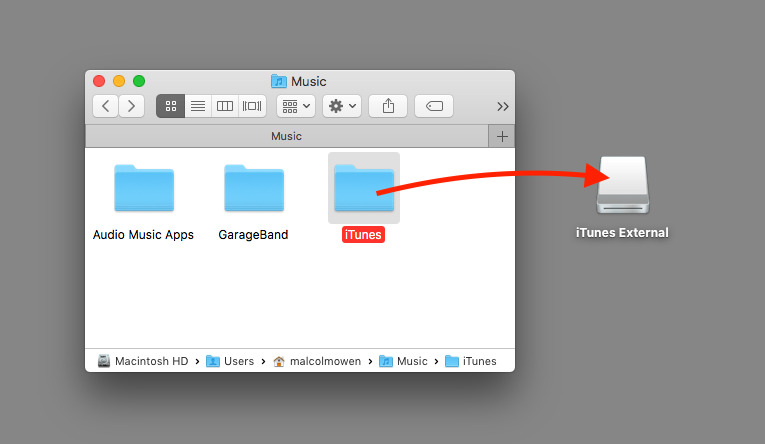
Ce processus peut prendre un certain temps, selon la bande passante de la connexion, la taille du dossier iTunes, et si l'ordinateur ou le lecteur est accédé par d'autres tâches, cela peut prendre beaucoup de temps. De plus, une fois le transfert terminé, iTunes doit savoir où trouver les fichiers. Vous devez maintenir la touche Option (Mac) ou la touche Maj (Windows) enfoncée pour ouvrir iTunes. Cela fera apparaître une fenêtre Choisir la bibliothèque iTunes avec trois options. Sélectionnez Choisir la bibliothèque à l'extrême droite. Dans la fenêtre suivante, accédez au lecteur externe et entrez le dossier iTunes. Recherchez et sélectionnez le fichier de la bibliothèque iTunes, puis cliquez sur Ouvrir.
À ce stade, iTunes s'ouvrira à partir du nouvel emplacement et accédera aux fichiers à partir du stockage externe au lieu du stockage de l'ordinateur. Si vous le souhaitez, vous pouvez fermer iTunes et déconnecter le disque externe. Pour réutiliser cette bibliothèque iTunes, vous devrez reconnecter le lecteur à l'ordinateur avant d'ouvrir à nouveau iTunes, sinon une erreur "La bibliothèque est introuvable" s'affichera.
Outre l'utilisation d'iTunes, il existe un autre moyen de suivre la procédure de copie de la bibliothèque iTunes sur un lecteur externe. Découvrez cette méthode dans la prochaine partie de cet article.
Partie 2. La meilleure méthode alternative pour conserver votre bibliothèque iTunes
Il existe de nombreuses façons de copier la bibliothèque iTunes sur un lecteur externe, mais la plus efficace et la plus fiable d'entre elles consiste à utiliser une application tierce. Ce type d'outil peut vous aider à conserver une copie permanente des fichiers musicaux sélectionnés juste après le téléchargement et la conversion. Cela signifie que vous aurez des droits permanents sur la gestion des fichiers, dans lesquels vous pourrez choisir de transférer une liste de lecture iTunes vers un autre ordinateur or graver des CD à partir d'iTunes afin de les lire via des lecteurs de CD.
Pour rendre cela possible et enregistrer vos pistes iTunes et Apple Music préférées, vous pouvez utiliser Convertisseur de musique Apple Music d'AMusicSoftCe convertisseur de musique vous aidera à convertir les fichiers en formats accessibles tels que MP3, FLAC, WAV, M4A, AC3 et AAC. Grâce à sa vitesse de conversion et de téléchargement 16 fois plus rapide, chaque utilisateur peut gagner beaucoup de temps en attendant les résultats. Heureusement, l'utilisation d'AMusicSoft est très simple. Il dispose d'un guide d'utilisation simple que même les débutants peuvent facilement suivre.
En plus de cela, il peut également conserver les détails importants liés aux pistes même après les processus effectués. Plus important encore, il peut effectuer la suppression des DRM. Tant que l'outil en est capable, d'autres processus sont possibles et la lecture de musique sur n'importe quel appareil est possible. Voir ci-dessous les étapes à suivre pour télécharger iTunes et Apple Music dans des formats compatibles.
- Accédez au navigateur de votre ordinateur et accédez au site Web d'AMusicSoft. À partir de là, vous pouvez obtenir AMusicSoft Apple Music Converter en appuyant sur le bouton Télécharger. L'installation intervient ensuite une fois le téléchargement réussi.
Téléchargement gratuit Téléchargement gratuit
- Après cela, ajoutez les morceaux de musique en les sélectionnant dans votre collection.

- Indiquez le format de conversion à utiliser en le choisissant dans le menu Format d'AMusicSoft. L'emplacement où enregistrer les résultats doit également être spécifié.

- Cliquez sur le bouton Convertir pour lancer le démarrage du processus et attendre la disponibilité des résultats.

- Enfin, accédez au menu Converti pour télécharger les fichiers musicaux convertis.
Partie 3. Derniers mots
Les deux méthodes décrites ci-dessus peuvent être utilisées pour le processus de copie de la bibliothèque iTunes sur un lecteur externe. Si vous ne pouvez pas le faire en utilisant l'application iTunes, vous devriez essayer d'utiliser Convertisseur de musique Apple Music d'AMusicSoft. Suivez simplement les étapes du guide abordées afin d'utiliser cet outil correctement.
Les gens LIRE AUSSI
- Meilleurs conseils pour réparer Apple Music ne fonctionne pas sur CarPlay
- "Est-ce que Google Home fonctionne avec iTunes" - Oui ou non ?
- Résolu : Comment supprimer toute la musique de mon iPhone
- Comment rendre la chanson disponible hors ligne dans Apple Music ?
- Pourquoi ne puis-je pas télécharger des chansons sur Apple Music ? Comment le réparer?
- Trois meilleures façons de profiter d'Apple Music sur Firestick
- Comment mettre une chanson en boucle sur Apple Music ?
Robert Fabry est un blogueur passionné, un passionné de technologie, et peut-être pourra-t-il vous contaminer en partageant quelques astuces. Il a également une passion pour la musique et a écrit pour AMusicSoft sur ces sujets.